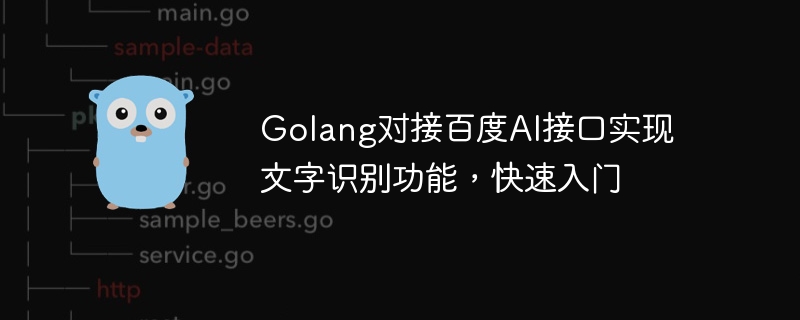
Golang对接百度AI接口实现文字识别功能,快速入门
概述:
在当今信息爆炸的时代,文字识别技术成为了一种强有力的工具。百度AI开放平台提供了强大的文字识别接口。本文将介绍如何使用Golang语言对接百度AI接口,实现文字识别功能。通过本文的快速入门,读者将能够快速上手并使用百度AI的文字识别服务。
步骤一:申请百度AI开放平台账号
首先,我们需要在百度AI开放平台注册一个账号,并创建一个文字识别应用。在创建应用时,需要手动开通「文字识别」服务,并获取到「API Key」和「Secret Key」。
步骤二:安装Golang的HTTP请求库
在Go语言中,我们可以使用第三方库来发送HTTP请求。这里我们推荐使用官方推出的「net/http」库,使用简单且功能强大。可以通过如下命令安装该库:
go get -u github.com/go-redis/redis/v8
步骤三:编写代码调用百度AI接口
下面的示例代码演示了如何使用Golang对接百度AI接口实现文字识别功能:
package main
import (
"bytes"
"encoding/base64"
"encoding/json"
"fmt"
"io/ioutil"
"net/http"
"os"
"path/filepath"
)
const (
apiKey = "YOUR_API_KEY"
secretKey = "YOUR_SECRET_KEY"
)
type AccessTokenResponse struct {
AccessToken string `json:"access_token"`
}
type OCRResponse struct {
WordsResult []struct {
Words string `json:"words"`
} `json:"words_result"`
}
func main() {
// 读取图片文件
imageFile, err := os.Open("example.jpg")
defer imageFile.Close()
if err != nil {
fmt.Println(err)
return
}
// 将图片文件编码为base64字符串
fileInfo, _ := imageFile.Stat()
size := fileInfo.Size()
buffer := make([]byte, size)
imageFile.Read(buffer)
imageBase64 := base64.StdEncoding.EncodeToString(buffer)
// 获取百度AI接口的access_token
accessToken, err := getAccessToken(apiKey, secretKey)
if err != nil {
fmt.Println(err)
return
}
// 调用百度AI接口进行文字识别
ocrResponse, err := ocr(accessToken, imageBase64)
if err != nil {
fmt.Println(err)
return
}
// 提取识别结果
for _, words := range ocrResponse.WordsResult {
fmt.Println(words.Words)
}
}
// 获取百度AI接口的access_token
func getAccessToken(apiKey string, secretKey string) (string, error) {
client := &http.Client{}
request, err := http.NewRequest("GET", "https://aip.baidubce.com/oauth/2.0/token", nil)
if err != nil {
return "", err
}
q := request.URL.Query()
q.Add("grant_type", "client_credentials")
q.Add("client_id", apiKey)
q.Add("client_secret", secretKey)
request.URL.RawQuery = q.Encode()
response, err := client.Do(request)
if err != nil {
return "", err
}
defer response.Body.Close()
body, err := ioutil.ReadAll(response.Body)
if err != nil {
return "", err
}
var accessTokenResponse AccessTokenResponse
err = json.Unmarshal(body, &accessTokenResponse)
if err != nil {
return "", err
}
return accessTokenResponse.AccessToken, nil
}
// 调用百度AI接口进行文字识别
func ocr(accessToken string, imageBase64 string) (OCRResponse, error) {
client := &http.Client{}
request, err := http.NewRequest("POST", "https://aip.baidubce.com/rest/2.0/ocr/v1/general_basic", bytes.NewBuffer([]byte(imageBase64)))
if err != nil {
return OCRResponse{}, err
}
request.Header.Set("Content-Type", "application/x-www-form-urlencoded")
q := request.URL.Query()
q.Add("access_token", accessToken)
request.URL.RawQuery = q.Encode()
response, err := client.Do(request)
if err != nil {
return OCRResponse{}, err
}
defer response.Body.Close()
body, err := ioutil.ReadAll(response.Body)
if err != nil {
return OCRResponse{}, err
}
var ocrResponse OCRResponse
err = json.Unmarshal(body, &ocrResponse)
if err != nil {
return OCRResponse{}, err
}
return ocrResponse, nil
}在代码中,首先需要将你申请到的API Key和Secret Key填写到apiKey和secretKey常量中。然后,通过getAccessToken函数获取百度AI接口的access_token,然后再通过ocr函数调用百度AI接口进行文字识别。最后,提取识别结果并输出。
步骤四:运行代码并获取识别结果
将上述代码保存为一个Go源文件(例如main.go),然后在命令行中执行如下命令运行代码:
go run main.go
代码将读取当前目录下的example.jpg图片文件,并将结果输出到控制台。根据实际需要,您可以将示例中的图片替换为您自己的图片文件。
总结:
通过上述步骤,我们成功地使用Golang对接了百度AI接口,实现了文字识别功能。您可以根据自己的需求对代码进行修改和扩展,以满足更加复杂的应用场景。希望本文能够帮助到您,使您能够更好地了解和使用百度AI的文字识别服务。
以上是Golang对接百度AI接口实现文字识别功能,快速入门的详细内容。更多信息请关注PHP中文网其他相关文章!




